python打包成可执行文件用pyinstaller即可完成
但是如果需要考虑传参和读取文件,就显得不是那么丝滑了。(找了蛮久才解决的)
下面将展示如何完成打包后的exe文件实现能够传参+读取文件
首先在同一目录创建两个文件

test.txt的内容如下:
aaa
a.py的内容如下:
import os
import sys
path = os.path.dirname(os.path.dirname(os.path.realpath(sys.executable))) # 使得打包后能够获得运行时得当前路径
filepath = path + "\\" + "test.txt"
print(filepath)
n = [sys.argv[1]]
with open(filepath, "r", encoding='utf-8-sig') as f:
data = f.readline()
print(data)
print(n)
然后打开pycharm的终端(terminal)进入刚刚两个文件的目录,输入以下命令:
pyinstaller -D a.py
我自己输入如下,因为a.py在pcham的目录下

然后按回车开始打包。

看到这些就是打包成功了
然后将刚刚常见的test.txt文件放到dist目录下
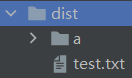
然后继续打开终端,进入a.exe所在的目录
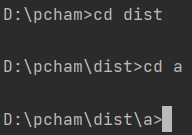
然后输入以下命令
前者为可执行文件,后面为需要传入的参数
a.exe "5"
运行结果如下:
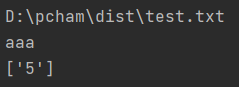
表明此打包文件能够接收到参数且能够正确地读取需要地文件。
因此这个exe可执行文件可以由java等其他语言调用了。